Problemen ondervinden met een omvormerVind oplossingen voor veelvoorkomende fouten
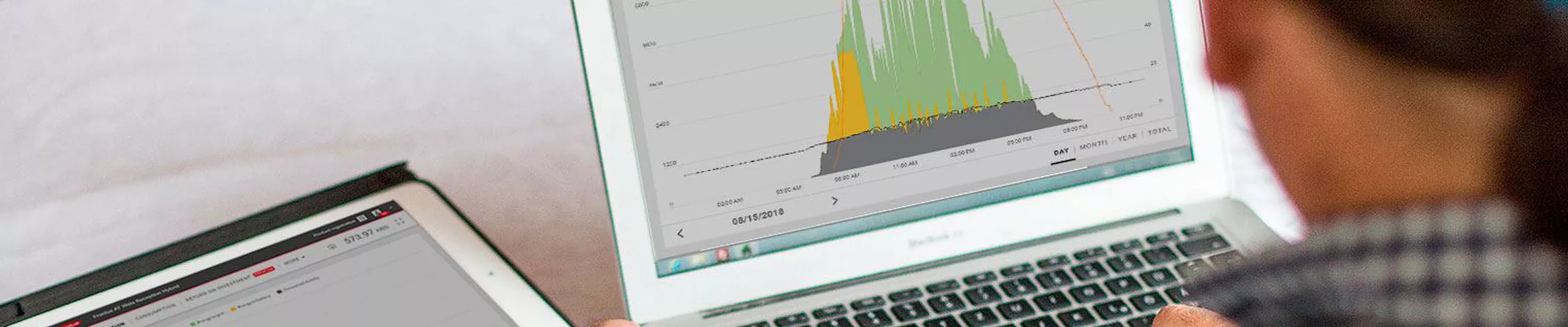
Inhoud:
Internetverbinding voor de inverter tot stand brengen / router vervangen
Ga als volgt te werk om het netwerk opnieuw te configureren, bijvoorbeeld nadat een router is vervangen, en om een internetverbinding met de inverter tot stand te brengen:
- Activeer op het display het WLAN-toegangspunt van de inverter onder “Setup” (Installatie) --> “Wi-Fi Access Point” (WLAN-toegangspunt).
- Sluit een laptop/tablet/smartphone aan op dit WLAN-toegangspunt en open een browser. (Opmerking: Dit is een lokale verbinding en u hoeft geen verbinding met internet tot stand te brengen.)
- Voer “192.168.250.181” in de adresbalk van uw webbrowser in en navigeer naar “Settings” (Instellingen) --> “Network” (Netwerk).
- Selecteer het verbindingstype “Internet via LAN” (Internet via LAN) of “Internet via WLAN” (Internet via WLAN).
- Als u via WLAN een internetverbinding tot stand wilt brengen, selecteer dan uw thuisnetwerk onder “Networks found” (Gevonden netwerken) en klik op “Set up” (Installatie) om de netwerksleutel/het wachtwoord voor uw thuisnetwerk in te voeren. Om via LAN een internetverbinding tot stand te brengen, klikt u op “Internet via LAN” (Internet via LAN) en klikt u onder “LAN settings” (LAN-instellingen) op “Get address” (Adres ophalen). Selecteer vervolgens “Dynamic” (Dynamisch) en accepteer alle instellingen.
Ga als volgt te werk als u na het volgen van deze stappen geen internetverbinding tot stand kunt brengen:
- Navigeer opnieuw naar “Settings” (Instellingen) --> “Network” (Netwerk) en controleer onder “Networks found” (Gevonden netwerken) --> “WLAN IP configuration” (IP-configuratie WLAN) of “Dynamic” (Dynamisch) is ingesteld voor “Get IP address” (IP-adres ophalen). Als hier “Static” (Statisch) is ingesteld, wijzig deze instelling dan in “Dynamic” (Dynamisch). Opmerking: Als uw netwerk een bedrijfsnetwerk is, moet een "statisch IP-adres" worden ingevoerd om een internetverbinding tot stand te brengen. Neem contact op met de netwerkbeheerder van uw bedrijf en vraag de netwerkinformatie op.
- WLAN-verbinding: Als de afstand tussen de inverter en de router te groot is, verklein deze dan om de signaalsterkte te verhogen. Controleer ook of het door u ingevoerde wachtwoord voor WLAN-netwerk correct was. Controleer of de signaalsterkte van het thuis-WLAN-netwerk voldoende is.
- LAN-verbinding: Controleer onder “LAN settings” (LAN-instellingen) of de instelling “Get address” (Adres ophalen) op statisch is ingesteld. Als dat zo is, wijzig deze instelling dan in dynamisch en sla vervolgens de netwerkinstellingen met het grote vinkje in de rechterbovenhoek op.
Inverter defect en geen servicemeldingen ontvangen
Oorzaken voor het ontbreken van een melding in het geval van een apparaatstoring:
1. Het verzenden van servicemeldingen is op Solar.web gedeactiveerd.
2. Solar.web heeft geen telefoonnummer of e-mailadres voor uw melding.
3. Het verzenden van servicemeldingen is uitgeschakeld op de webinterface van de datamanager.
1. Het verzenden van servicemeldingen is uitgeschakeld op Solar.web:
Navigeer naar uw installatie in Solar.web onder “Settings” (Instellingen) --> “Service messages” (Servicemeldingen) en activeer het verzenden van servicemeldingen voor verschillende storingen. Klik op “Edit” (Bewerken) en schakel de optie “Receive service messages” (Servicemeldingen ontvangen) in. Stel vervolgens de tijdsperiode in waarin u de servicemelding na een storing wilt ontvangen. Bevestig de instellingen met “OK” (OK).
2. Solar.web heeft geen telefoonnummer of e-mailadres voor uw melding:
Navigeer naar uw installatie in Solar.web onder “Settings” (Instellingen) --> “Contacts” (Contacten) en controleer onder “Telephone” (Telefoon) en “E-mail” (E-mail) of uw contactgegevens zijn ingevoerd en of ze correct zijn opgeslagen. Telefoonnummer: Klik op het telefoonnummer en klik op “Edit” (Bewerken) om na te gaan of het selectievakje “Active” (Actief) is ingeschakeld. E-mail: Klik op uw e-mailadres, klik op “Edit” (Bewerken) en controleer of het selectievakje “Receive service messages” (Servicemeldingen ontvangen) is ingeschakeld.
3. Verzenden van servicemeldingen is niet actief in de webinterface van de datamanager:
De functie “Send service message to Fronius Solar.web immediately” (Servicemeldingen naar Fronius Solar.web verzenden) kan in de webinterface van de datamanager worden geactiveerd.
Toegang tot de webinterface via WLAN-toegangspunt:
Navigeer op het display van de inverter met de onderstaande knoppen naar “Setup” (Installatie) en activeer het WLAN-toegangspunt. Maak vervolgens met een laptop/tablet/smartphone met het wachtwoord “12345678” verbinding met het WLAN-toegangspunt “Fronius_240.xxxx” . Open nu een willekeurige browser (bij voorkeur Google Chrome) en voer het IP-adres “192.168.250.181” in de adresbalk in. Bevestig de invoer met de Enter-toets. Navigeer in de webinterface naar “Settings” (Instellingen) --> “Fronius Solar.web”. Activeer in dit menu de functie “Send service message to Fronius Solar.web immediately”
Toegang tot de webinterface via LAN:
Schroef het onderste deksel van de inverter los om toegang te krijgen tot de LAN-poort van de datamanager-kaart. Sluit een LAN-kabel van uw computer (laptop/pc) aan op de LAN-ingang van de datamanager (LAN-ingang rechts van de WLAN-antenne) en zet de DIP-schakelaar naast de vier in een vierkant geplaatste leds in positie A (linkerpositie). Open nu een willekeurige browser (bij voorkeur Google Chrome) en voer het IP-adres “169.254.0.180” in de adresbalk in. Bevestig "de invoer met de Enter-toets. Navigeer in de webinterface naar “Settings” (Instellingen) --> "Fronius Solar.web". Activeer in dit menu de functie “Send service message tot Fronius Solar.web immediately”
Webinterface van Datamanager niet beschikbaar (via WLAN-toegangspunt of Lan)
MOGELIJKE OORZAKEN WAAROM TOEGANG VIA DE WEBINTERFACE VAN DE DATAMANAGER/FRONIUS DATAMANAGER VIA WLAN-TOEGANGSPUNT NIET MOGELIJK IS:
1. Het eindapparaat (laptop, tablet, smartphone) is niet op het WLAN-toegangspunt aangesloten:
Activeer op het display van de inverter onder “Setup” (Installatie) --> “Wi-Fi Access Point” (WLAN-toegangspunt) het lokale WLAN-netwerk van de datamanager. Op het display van de inverter worden na activering de SSID-naam “Fronius_xxx.xxxxx” en de netwerksleutel “12345678” (altijd hetzelfde) weergegeven.
Navigeer op uw eindapparaat naar de WLAN-instellingen en wacht tot het Fronius-netwerk “Fronius_xxx.xxxxx” in de lijst wordt weergegeven. Klik vervolgens op dit netwerk en breng er een verbinding mee tot stand. Het wachtwoord (netwerksleutel) is “12345678”. Belangrijk: Het WLAN-toegangspunt is een lokale WLAN-verbinding (zonder internet). Op het eindapparaat schakelt u onder WLAN-instellingen “Automatic connection” (Automatische verbinding) uit en verbreekt u de verbinding met het thuisnetwerk (WLAN-netwerk). Het stuurprogramma van het draadloze eindapparaat probeert altijd het netwerk met de hoogste signaalsterkte als verbindingspunt te gebruiken.
2. Kan geen verbinding maken met WLAN-toegangspunt (WLAN-toegangspunt niet beschikbaar)
Controleer het display onder “Setup” (Installatie) --> “Datcom” (Datcom) --> “Protocol type” (Protocoltype) om na te gaan of “SOLAR NET” is ingesteld. Controleer vervolgens onder “Datcom” (Datcom) --> “Datcom Status” (Datcom-status) of de status “Error” (Fout) of “OK” (OK) is.
Als de status “OK” "(OK) is en het WLAN-toegangspunt niet kan worden geactiveerd, neem dan direct contact op met uw installateur of de technische ondersteuning van Fronius. Controleer het volgende als status “Error” (Fout) is: Verwijder het onderste deksel van de inverter en controleer in het onderste gedeelte of er een afsluitstekker in elke “IN”- en “OUT”-poort is gestoken. Als deze twee poorten vrij zijn, steekt u de meegeleverde afsluitstekkers (aansluitpluggen) in de poorten of gebruikt u een patchkabel (LAN-kabel) om de “IN”- en “OUT”-poorten te overbruggen. Controleer vervolgens het display onder “Setup” (Installatie) --> “Datcom Status” (Datcom-status) om na te gaan of de status is gewijzigd van “Error” (Fout) in “OK” (OK). Controleer vervolgens of het WLAN-toegangspunt nu beschikbaar is.
3. Een verkeerd IP-adres gebruikt voor toegang:
Open uw browser (bij voorkeur Google Chrome) en voer het IP-adres “192.168.250.181” rechtsboven in de adresbalk (URL-veld) in. Bevestig de invoer met de Enter-toets. Als dit het probleem niet oplost, probeer dan een andere browser (Edge, Mozilla Firefox of Opera) om toegang te krijgen tot de webinterface. Als dit ook niet lukt, probeer dan fysiek toegang te krijgen tot de webinterface via LAN.
TOEGANG TOT DE WEBINTERFACE VIA LAN:
Verwijder het onderste deksel van de inverter om toegang te krijgen tot de LAN-poort van de datamanager-kaart.
Sluit uw computer (laptop/PC) met een LAN-kabel aan op de LAN-ingang van de datamanager (LAN-ingang rechts van de WLAN-antenne) en zet de DIP-schakelaar naast de vier in een vierkant geplaatste leds in positie “A” (linkerpositie). Open nu een willekeurige browser (bij voorkeur Google Chrome) en voer het IP-adres “169.254.0.180” in de adresbalk in. Bevestig de invoer met de Enter-toets. Als u ook fysiek niet in staat bent om toegang te krijgen tot de webinterface via LAN, ga dan verder met het tweede punt.
KAN NIET FYSIEK TOEGANG KRIJGEN TOT DE WEBINTERFACE VAN DE DATAMANAGER/FRONIUS DATAMANAGER VIA LAN
1. Het eindapparaat (laptop, pc) is niet fysiek aangesloten op de datamanager/Fronius Datamanager via LAN:
Controleer of u een fysieke LAN-verbinding (RJ45-kabel) tot stand hebt gebracht tussen het eindapparaat (laptop, pc) en de datamanager/Fronius Datamanager (verwijder het onderste deksel van de inverter en steek een uiteinde van de LAN-kabel in de LAN-poort rechts van de WLAN-antenne). Vervang indien nodig de LAN-kabel (RJ45-kabel) en probeer opnieuw toegang te krijgen tot de webinterface.
2. De DIP-schakelaar is ingesteld op positie “B”:
Verwijder het onderste deksel van de inverter en controleer of de kleine DIP-schakelaar naast de vier in een vierkant geplaatste leds naar links is geplaatst.
Als deze naar rechts is geplaatst (positie “B”), verplaats deze dan naar links naar positie “A”.
3. Geen van de bovenstaande punten is van toepassing en er kan nog steeds geen verbinding met de webinterface tot stand worden gebracht:
Neem contact op met uw installateur.
Statuscodes - Hardware
Oorzaken en oplossingen:
In de laatste stap van de Solar.web-wizard in de webinterface van Fronius Datamanager kan direct in Fronius Solar.web een installatie worden aangemaakt, kan de datamanager aan een bestaande installatie worden toegevoegd of kan een bestaande gegevensbron van een bestaande installatie worden vervangen. In deze stap wordt een verbinding tot stand gebracht met Fronius Solar.web en wordt gecontroleerd of de datalogger-id van deze datamanager reeds bestaat in Solar.web, d.w.z. aan een bestaande installatie als gegevensbron is toegewezen. Als dit het geval is, wordt fout 01-0012 in de webinterface weergegeven. De oorzaken hiervoor kunnen zijn:
1. De datalogger-id is reeds in gebruik voor uw installatie, aangezien de installateur de installatie al heeft aangemaakt in Solar.web. Neem contact op met uw installateur om na te gaan of dit het geval is. De installateur kan aan uw Solar.web-account rechten voor de installatie toekennen. (Als u de installateur bent, controleer dan of de eigenaar/klant van de installatie de installatie al heeft toegevoegd. De installateur kan u vervolgens de rechten voor de installatie toekennen.)
2. De datalogger-id is reeds in gebruik voor een installatie die niet uw installatie is. Dit kan gebeuren als iemand handmatig een verkeerde datalogger-id in Solar.web invoert. Neem in dit geval contact met ons op en houd de datalogger-id en het serienummer van de inverter bij de hand.
3. De Solar.web-wizard is gestart, hoewel de installatie al is voltooid. In dit geval kunt u deze pagina sluiten. Ga naar www.solarweb.com om uw installatie te bekijken. Oorzaak 1 kan van toepassing zijn.
Oorzaken en oplossingen:
De statuscode 107 wordt door de inverter verzonden als er geen wisselstroomnet wordt gedetecteerd. Zorg ervoor dat uw inverter up-to-date is met de nieuwste softwareversie. (Koppeling naar update-handleiding) Als de statuscode 107 ook bij de nieuwste softwareversie wordt weergegeven, zorg er dan voor dat de stroomonderbreker is ingeschakeld.
De statuscode 107 wordt ook weergegeven als het netwerk slechts tijdelijk niet beschikbaar was. Was er een stroomstoring of een netstoring?
Dit kan de oorzaak zijn voor het weergeven van statuscode 107. Als de bovenstaande stappen het probleem niet verhelpen, neem dan contact op met uw installateur.
Oorzaken en oplossingen:
De statuscode 306 wordt door de inverter verzonden als de zonnepanelen onvoldoende vermogen beschikbaar hebben. Dit kan gebeuren als de zonnepanelen bedekt zijn met sneeuw, vuil of bladeren of tijdens de nachtelijke uren. Als de zonnepanelen schoon zijn, moet u ervoor zorgen dat de DC-schakelaar aan de onderkant van de inverter in de positie “I” (aan) staat.
Oorzaken en oplossingen:
De statuscode 307 wordt door de inverter verzonden als er onvoldoende spanning via de zonnepanelen beschikbaar is.
Dit kan gebeuren als de zonnepanelen bedekt zijn met sneeuw, vuil of bladeren of tijdens de nachtelijke uren. Als de zonnepanelen schoon zijn, moet u ervoor zorgen dat de DC-schakelaar aan de onderkant van de inverter in de positie “I” (aan) staat.
Oorzaken en oplossingen:
De statuscode 509 wordt door de inverter verzonden als er gedurende 24 uur onvoldoende vermogen beschikbaar is van de zonnepanelen.
Dit kan gebeuren als de zonnepanelen bedekt zijn met sneeuw, vuil of bladeren of tijdens de nachtelijke uren. Als de zonnepanelen schoon zijn, moet u ervoor zorgen dat de DC-schakelaar aan de onderkant van de inverter in de positie “I” (aan) staat.
Oorzaken en oplossingen:
De statuscode 522 wordt door de inverter verzonden als de spanning van de zonnepanelen bij ingang “DC1” (MPPT1) te laag is om in werking te treden.
Dit kan gebeuren als de zonnepanelen bedekt zijn met sneeuw, vuil of bladeren of tijdens de nachtelijke uren. Als de zonnepanelen schoon zijn, moet u ervoor zorgen dat de DC-schakelaar aan de onderkant van de inverter in de positie “I” (aan) staat.
Oorzaken en oplossingen:
De statuscode 523 wordt door de inverter verzonden als de spanning van de zonnepanelen bij ingang “DC2” (MPPT2) te laag is om in werking te treden. Dit kan gebeuren als de zonnepanelen bedekt zijn met sneeuw, vuil of bladeren of tijdens de nachtelijke uren.
Als de zonnepanelen schoon zijn, moet u ervoor zorgen dat de DC-schakelaar aan de onderkant van de inverter in de positie “I” (aan) staat. Zorg ervoor dat de zonnepanelen op de ingang “DC2” (MPPT2) zijn aangesloten, wat betekent dat deze fysiek bezet is. In geval van twijfel kan uw installateur u meer informatie geven. Als de ingang niet in gebruik is, ga dan naar het display van uw inverter.
Hier kunt u de ingang deactiveren door de 3e knop van links 5 keer in te drukken en vervolgens de code “2-2-7-4-2” in te voeren met de pijltjestoetsen en de Enter-toets. Ga naar “MPP Tracker 2” (MPP-volger 2) -> “DC Tracking Mode” (DC-volgmodus) en selecteer “OFF” (UIT). Als er zonnepanelen moeten worden aangesloten, selecteer dan “AUTO” (AUTOMATISCH).
Als u het probleem niet zelf kunt oplossen, neem dan contact op met uw installateur.
Oorzaken en oplossingen:
De statuscode 65000 wordt door de inverter verzonden als er geen verbinding is tussen de inverter en het opslagsysteem of als deze is onderbroken.
Controleer of de DC-ontkoppelaar onder de inverter in de positie “I” (Aan) staat. Controleer ook of het opslagsysteem is ingeschakeld. Voer een AC/DC-herstart uit op de inverter:
1. Schakel de inverter aan de AC-zijde spanningsloos (stroomonderbreker of aardlekschakelaar enz.).
2. Schakel de DC-ontkoppelaar onder de inverter in de positie “O” (Uit).
3. Wacht enkele minuten.
4. Schakel de DC-ontkoppelaar weer in.
5. Schakel vervolgens het elektriciteitsnet aan de AC-zijde in (beveilig de stroomonderbrekers en aardlekschakelaars).
Als u het probleem niet zelf kunt oplossen of niet zeker bent van een stap, neem dan contact op met uw installateur.
Oorzaken en oplossingen:
De statuscode 995 wordt in Solar.web geregistreerd als er gedurende een bepaalde tijd geen gegevens van het opslagsysteem worden ontvangen.
U kunt de tijdsduur voor de ontvangst van deze servicemelding in Solar.web onder “Settings” (Instellingen) à “Service messages” (Servicemeldingen) à “Accu-uitvaldetectie” [Battery blackout detection] handmatig aanpassen. Houd er rekening mee dat er geen rekening wordt gehouden met live-gegevens (bubbelgrafiek). Controleer of het opslagsysteem is ingesteld op “Standby” (Stand-by). Controleer of uw Solar.web-installatie mogelijk “offline” is en of er onder “Service messages” (Servicemeldingen) andere statuscodes zijn geregistreerd.
Als uw installatie “offline” is, navigeer dan naar het gebied “Solar.web offline”. Als uw installatie “online” is en de status van het opslagsysteem niet de “Standby”-modus "(Stand-by) heeft, neem dan onmiddellijk contact op met uw installateur.
Oorzaken en oplossingen:
De statuscode 996 is een indicatie van een communicatiefout tussen de inverter en Solar.web.Deze statuscode wordt weergegeven als uw installatie 12 uur offline is, tussen het einde van de dag en het begin van de productie van de volgende dag. Als de verbinding met de inverter door een onstabiele internetverbinding uitvalt, kunt u de uitvaldetectietijd onder “Settings” (Instellingen) à “Service messages” (Servicemeldingen) à “Edit” (Bewerken) verhogen. Verhoog de uitvaldetectietijd tot minimaal 12 uur.
Als uw systeem meer dan 12 uur “offline"” is, controleer dan of uw router is ingeschakeld en of er een internetverbinding is. Start uw router opnieuw op. Als uw systeem nog steeds offline is, doe dan het volgende:
1. Schakel de inverter aan de AC-zijde spanningsloos (stroomonderbreker of aardlekschakelaar enz.).
2. Schakel de DC-ontkoppelaar onder de inverter in de positie “O” (Uit).
3. Wacht enkele minuten.
4. Schakel de DC-ontkoppelaar weer in.
5. Schakel vervolgens het elektriciteitsnet aan de AC-zijde in (beveilig de stroomonderbrekers en aardlekschakelaars).
Als uw systeem nog steeds offline is, open dan de webinterface van de datamanager en maak opnieuw verbinding met uw thuisnetwerk (router). Selecteer onder “Settings” (Instellingen) à “Network” (Netwerk) en selecteer vervolgens uw netwerk.” Ga als volgt te werk om de verbinding met de datamanager via LAN tot stand te brengen: Gebruik een Torx-schroevendraaier om het onderste grijze deksel van de inverter te verwijderen. Sluit uw laptop met een LAN-kabel fysiek aan op de datamanager. Zet naast de vier in een vierkant op de datamanager geplaatste leds de kleine DIP-schakelaar in de positie “A” (links). Open een browser (bij voorkeur Google Chrome) op uw laptop en voer het IP-adres “169.254.0.180” in de adresbalk in. Bevestig de invoer met de Enter-toets.
Ga als volgt te werk om verbinding te maken met de datamanager via het WLAN-toegangspunt:
- Navigeer naar en activeer het display van de inverter onder “Setup” (Installatie) -> “Wi-Fi Access Point” (WLAN-toegangspunt). Breng een verbinding tot stand met een laptop, tablet of smartphone en het zichtbare WLAN-netwerk “FRONIUS_2XX.XXXXX”.
- Open een browser (bij voorkeur Google Chrome) op uw laptop, tablet of smartphone en voer het Ip-adres “192.168.250.181” in de adresbalk in. Bevestig de invoer met de Enter-toets.
- Datamanager 2.0: https://www.fronius.com/~/downloads/Solar%20Energy/Operating%20Instructions/42%2C0426%2C0191%2CEA.pdf
- Als u het probleem niet zelf kunt oplossen of als u niet zeker bent van een punt, neem dan contact op met uw installateur.
Oorzaken en oplossingen:
De statuscode 996 is een indicatie van een communicatiefout tussen de inverter en Solar.web.Deze statuscode wordt weergegeven als uw installatie 12 uur offline is, tussen het einde van de dag en het begin van de productie van de volgende dag. Als de verbinding met de inverter door een onstabiele internetverbinding uitvalt, kunt u de uitvaldetectietijd onder “Settings” (Instellingen) à “Service messages” (Servicemeldingen) à “Edit” (Bewerken) verhogen. Verhoog de uitvaldetectietijd tot minimaal 12 uur.
Als uw systeem meer dan 12 uur “offline"” is, controleer dan of uw router is ingeschakeld en of er een internetverbinding is. Start uw router opnieuw op. Als uw systeem nog steeds offline is, doe dan het volgende:
1. Schakel de inverter aan de AC-zijde spanningsloos (stroomonderbreker of aardlekschakelaar enz.).
2. Schakel de DC-ontkoppelaar onder de inverter in de positie “O” (Uit).
3. Wacht enkele minuten.
4. Schakel de DC-ontkoppelaar weer in.
5. Schakel vervolgens het elektriciteitsnet aan de AC-zijde in (beveilig de stroomonderbrekers en aardlekschakelaars).
Als uw systeem nog steeds offline is, open dan de webinterface van de datamanager en maak opnieuw verbinding met uw thuisnetwerk (router). Selecteer onder “Settings” (Instellingen) à “Network” (Netwerk) en selecteer vervolgens uw netwerk.” Ga als volgt te werk om de verbinding met de datamanager via LAN tot stand te brengen: Gebruik een Torx-schroevendraaier om het onderste grijze deksel van de inverter te verwijderen. Sluit uw laptop met een LAN-kabel fysiek aan op de datamanager. Zet naast de vier in een vierkant op de datamanager geplaatste leds de kleine DIP-schakelaar in de positie “A” (links). Open een browser (bij voorkeur Google Chrome) op uw laptop en voer het IP-adres “169.254.0.180” in de adresbalk in. Bevestig de invoer met de Enter-toets.
Ga als volgt te werk om verbinding te maken met de datamanager via het WLAN-toegangspunt:
- Navigeer naar en activeer het display van de inverter onder “Setup” (Installatie) -> “Wi-Fi Access Point” (WLAN-toegangspunt). Breng een verbinding tot stand met een laptop, tablet of smartphone en het zichtbare WLAN-netwerk “FRONIUS_2XX.XXXXX”.
- Open een browser (bij voorkeur Google Chrome) op uw laptop, tablet of smartphone en voer het Ip-adres “192.168.250.181” in de adresbalk in. Bevestig de invoer met de Enter-toets.
- Datamanager 2.0: https://www.fronius.com/~/downloads/Solar%20Energy/Operating%20Instructions/42%2C0426%2C0191%2CEA.pdf
- Als u het probleem niet zelf kunt oplossen of als u niet zeker bent van een punt, neem dan contact op met uw installateur.
Oorzaken en oplossingen:
De statuscode 997 wordt in Solar.web geactiveerd door de functie “Opbrengstvergelijking” [Earnings comparison].
Als er een defect is aan de kant van de PV-generator of als uw zonnepanelen bedekt zijn met sneeuw, krijgt u als resultaat deze statuscode. Controleer Solar.web onder “Settings” (Instellingen) à “Components” (Componenten) om te zien of het DC-vermogen van de inverters correct is ingevoerd. Als u niet zeker weet of de waarden correct worden weergegeven, neem dan contact op met uw installateur.
Oorzaken en oplossingen:
De statuscode 999 wordt in Solar.web geactiveerd als de invertergegevens gedurende een bepaalde tijd niet in Solar.web is geregistreerd.
U kunt de tijdsperiode onder “Settings” (Instellingen) à “Service messages” (Servicemeldingen) à “Inverter blackout detection” (Uitvaldetectie van inverter) aanpassen. Controleer de “DATCOM status” "(DATCOM-status) op het display van de inverter onder “Setup” (Instellingen) à “DATCOM” (DATCOM). Als de status “Error” (Fout) is, neem dan contact op met uw installateur.
Statuscodes - Software-updates
Oorzaken en oplossingen:
/ De USB-stick is tegen schrijven of lezen beveiligd. Schakel de schrijf- of leesbeveiliging van de USB-stick uit.
/ De USB-stick is niet gedetecteerd. Controleer of de USB-stick de FAT32-bestandsindeling heeft.
/ e USB-stick wordt niet ondersteund. Gebruik een andere USB-stick.
/ De firmwareversie is verouderd. Zorg ervoor dat u de laatste firmwareversie op de USB-stick hebt geladen.
Oorzaken en oplossingen:
/ De USB-stick is niet geschikt vanwege een te hoog stroomverbruik. Gebruik een andere USB-stick.
Oorzaken en oplossingen:
/ De USB-stick is tijdens de software-update verwijderd. Voer de update opnieuw uit.
/ De software-update is geannuleerd of is mislukt. Voer de update opnieuw uit.
Oorzaken en oplossingen:
/ De naam van de software is onjuist. Controleer de naam van de software en corrigeer deze indien nodig. (Juiste naam: Froxxxxx.upd)
/ De software is in een verkeerde map opgeslagen. Kopieer het firmwarebestand naar een lege USB-stick.
/ De USB-stick wordt niet ondersteund. Gebruik een andere USB-stick.
Oorzaken en oplossingen:
/ Er is oudere of defecte software op de USB-stick gedetecteerd. Sla de nieuwste software op de USB-stick op.
/ Software van een andere inverter-serie is opgeslagen. Download het juiste firmwarebestand op de USB-stick.
/ De software ondersteunt minimaal niet één van de geïnstalleerde printplaten. Neem contact op met uw installateur.
Oorzaken en oplossingen:
/ De USB-stick heeft een verkeerde bestandssysteem (NTFS). Controleer of de USB-stick de FAT32-bestandsindeling heeft.
/ De USB-stick is met een wachtwoord beveiligd. Schakel de wachtwoordprompt uit.
/ De USB-stick is tegen schrijven of lezen beveiligd. Schakel de schrijf- of leesbeveiliging van de USB-stick uit.
/ De USB-stick wordt niet ondersteund. Gebruik een andere USB-stick.
Oorzaken en oplossingen:
/ De software is beschadigd. Download de nieuwste software op de USB-stick.
/ De USB-stick heeft een verkeerd bestandssysteem (NTFS). Controleer of de USB-stick de FAT32-bestandsindeling heeft.
/ De USB-stick wordt niet ondersteund. Gebruik een andere USB-stick.
Oorzaken en oplossingen:
/ De USB-stick is met een wachtwoord beveiligd. Schakel de wachtwoordprompt uit.
/ De USB-stick is tegen schrijven of lezen beveiligd. Schakel de schrijf- of leesbeveiliging van de USB-stick uit.
/ De USB-stick heeft een verkeerd bestandssysteem (NTFS). Controleer of de USB-stick de FAT32-bestandsindeling heeft.
/ De USB-stick wordt niet ondersteund. Gebruik een andere USB-stick.
Oorzaken en oplossingen:
/ De USB-stick heeft een verkeerd bestandssysteem (NTFS). Controleer of de USB-stick de FAT32-bestandsindeling heeft.
/ De USB-stick wordt niet ondersteund. Gebruik een andere USB-stick.
Oorzaken en oplossingen:
/ Er is te weinig opslagruimte op de USB-stick. Maak ruimte vrij op de USB-stick door onnodige bestanden te verwijderen.
/ De USB-stick heeft een te kleine geheugencapaciteit. Gebruik een USB-stick met een grotere geheugencapaciteit.
/ De USB-stick is tijdens het schrijven verwijderd. Sluit de USB-stick opnieuw aan. Als de update is geannuleerd, start u deze opnieuw op.
/ De USB-stick heeft een verkeerd bestandssysteem (NTFS). Controleer of de USB-stick de FAT32-bestandsindeling heeft.
/ De USB-stick wordt niet ondersteund. Gebruik een andere USB-stick.

